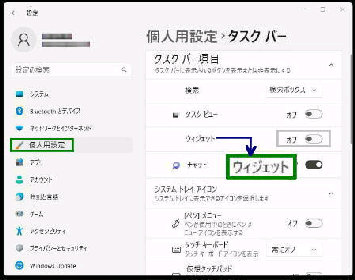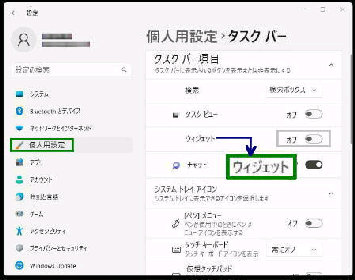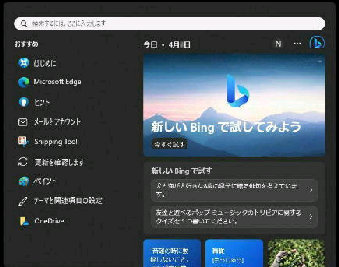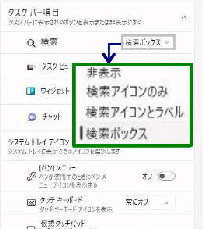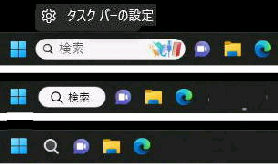● タスクバー 「検索ボックス」 の表示と検索ボタン
「検索アイコンのみ」 とした場合で、検索
アイコンをクリックしてみましょう。
タスク バーの 「何もないところ」 を右クリック
して、「タスクバーの設定」 をクリックすると、
「タスクバーの設定」 画面になります。
「タスクバー」 設定画面です。
「タスクバー項目」 で 「検索」 の
プルダウンメニューを表示してください。
タスクバーの検索ボックスは便利に使える反面、タスクバーのスペースを多く占有
するので、スペース確保のためアイコン化したり、非表示にすることもできます。
以下の候補が表示されます。ここでは
「検索アイコンのみ」 を選択しました。
(検索ボックス)
《 Windows 11 バージョン22H2 画面 》
すると、上部に検索ボックスが付いて
検索画面が表示されるので、これまでと
ほぼ同じ操作で検索することができます。
左図は上段から、「検索ボックス」 (デフォルト)
「検索アイコンとラベル」、「検索アイコンのみ」
に設定した例です。
《選択候補》
・非表示 ・検索アイコンのみ
・検索アイコンとラベル 。検索ボックス